目录
0.环境系统
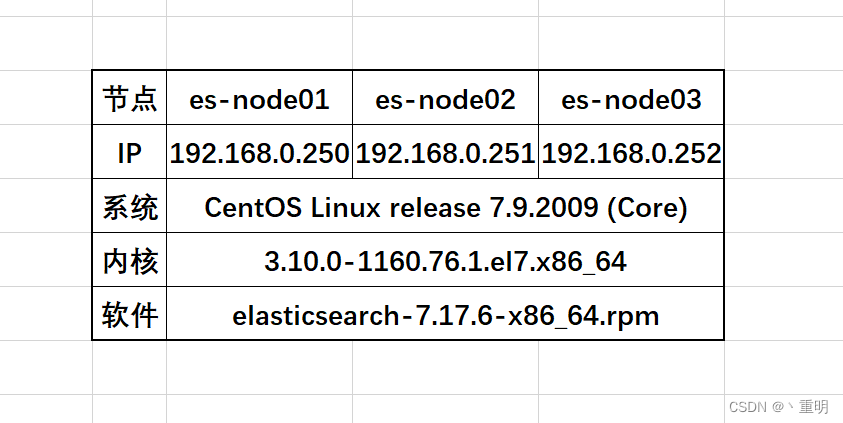
1.安装es集群
- 下载及安装
wget https://artifacts.elastic.co/downloads/elasticsearch/elasticsearch-7.17.6-x86_64.rpm
wget https://artifacts.elastic.co/downloads/elasticsearch/elasticsearch-7.17.6-x86_64.rpm.sha512
yum install perl-Digest-SHA -y
shasum -a 512 -c elasticsearch-7.17.6-x86_64.rpm.sha512
rpm --install elasticsearch-7.17.6-x86_64.rpm
- 设置为系统启动时自动启动
systemctl daemon-reload
systemctl enable elasticsearch.service
- 服务启动与关闭(可以等修改完一些配置后再启动)
systemctl start elasticsearch.service
systemctl stop elasticsearch.service
- {如果你使用了密码保护es密钥库,则需要使用本地文件和系统环境变量提供密钥库密码}
mkdir /path/to -p
echo"espasswd"> /path/to/my_pwd_file.tmp
chmod600 /path/to/my_pwd_file.tmp
chown elasticsearch.elasticsearch /path/to/my_pwd_file.tmp
systemctl set-environment ES_KEYSTORE_PASSPHRASE_FILE=/path/to/my_pwd_file.tmp
2.配置es集群
es服务有三个比较重要的文件:
es配置文件:elasticsearch.yml
JVM配置:jvm.options
日志记录配置:log4j2.properties
2.1.修改es配置文件
- 设置集群名称
cluster.name: my-es
- 设置节点名称(使用各自主机名)
node.name: es-node01
- 数据和日志存放路径(注意生产中不要使用默认路径,数据容易满)
path.data: /var/lib/elasticsearch
path.logs: /var/log/elasticsearch
- 网络设置
network.host: 0.0.0.0
- 集群设置(设置集群有多少节点)
discovery.seed_hosts: ["192.168.0.250", "192.168.0.251", "192.168.0.252"]
- 参与master选举设置
cluster.initial_master_nodes: ["192.168.0.250", "192.168.0.251", "192.168.0.252"]
2.2.修改JVM配置
- 限制内存大小(可以使用内存的一半,最大不超过32)
-Xms2g
-Xmx2g
对了,提一句,安装es会默认携带openjdk,如果使用自定义jdk请更改指向路径。
3.系统配置
- 设置文件句柄数(因为我使用阿里云主机,默认是配置好的)
vim /etc/security/limits.conf
root soft nofile 65535
root hard nofile 65535
* soft nofile 65535
* hard nofile 65535
- 禁用交换内存(阿里云同样没有这项)
sawpoff -a
# vim /etc/fstab 找到swap那行进行注释
- 设置虚拟内存
sysctl -w vm.max_map_count=262144vim /etc/sysctl.conf
vm.max_map_count =262144
sysctl -p
- 设置线程数
vim /etc/security/limits.conf
* soft nproc 4096
* hard nproc 4096
4.启动es集群
配置目前就先配置这么多了,还有很多配置可以参考官网
- 启动es集群
systemctl start elasticsearch.service
netstat -utpln
tcp6 00 :::9200 :::* LISTEN 12535/java
tcp6 00 :::9300 :::* LISTEN 12535/java
- 验证集群是否运行成功
es-node01:
curl127.0.0.1:9200
{"name":"es-node01",
"cluster_name":"my-es",
"cluster_uuid":"7_WxMzV4TjKE5xnyowvG3A",
"version":{"number":"7.17.6",
"build_flavor":"default",
"build_type":"rpm",
"build_hash":"f65e9d338dc1d07b642e14a27f338990148ee5b6",
"build_date":"2022-08-23T11:08:48.893373482Z",
"build_snapshot": false,
"lucene_version":"8.11.1",
"minimum_wire_compatibility_version":"6.8.0",
"minimum_index_compatibility_version":"6.0.0-beta1"},
"tagline":"You Know, for Search"}
es-node02:
curl127.0.0.1:9200
{"name":"es-node02",
"cluster_name":"my-es",
"cluster_uuid":"7_WxMzV4TjKE5xnyowvG3A",
"version":{"number":"7.17.6",
"build_flavor":"default",
"build_type":"rpm",
"build_hash":"f65e9d338dc1d07b642e14a27f338990148ee5b6",
"build_date":"2022-08-23T11:08:48.893373482Z",
"build_snapshot": false,
"lucene_version":"8.11.1",
"minimum_wire_compatibility_version":"6.8.0",
"minimum_index_compatibility_version":"6.0.0-beta1"},
"tagline":"You Know, for Search"}
es-node03:
curl127.0.0.1:9200
{"name":"es-node03",
"cluster_name":"my-es",
"cluster_uuid":"7_WxMzV4TjKE5xnyowvG3A",
"version":{"number":"7.17.6",
"build_flavor":"default",
"build_type":"rpm",
"build_hash":"f65e9d338dc1d07b642e14a27f338990148ee5b6",
"build_date":"2022-08-23T11:08:48.893373482Z",
"build_snapshot": false,
"lucene_version":"8.11.1",
"minimum_wire_compatibility_version":"6.8.0",
"minimum_index_compatibility_version":"6.0.0-beta1"},
"tagline":"You Know, for Search"}
- 查看哪个节点为主节点:*为主节点
curl http://192.168.0.250:9200/_cat/master
LnrA5H20Q8qtUeoxBAMrHQ 192.168.0.250 192.168.0.250 es-node01
curl http://192.168.0.250:9200/_cat/nodes
192.168.0.252 169710.110.040.05 cdfhilmrstw - es-node03
192.168.0.250 189620.030.050.09 cdfhilmrstw * es-node01
192.168.0.251 149720.130.060.09 cdfhilmrstw - es-node02
因为是使用阿里云的内网部署的集群,所以在浏览器上看不到,可以部署kiana作为集群的前端页面来查看。
版权归原作者 丶重明 所有, 如有侵权,请联系我们删除。